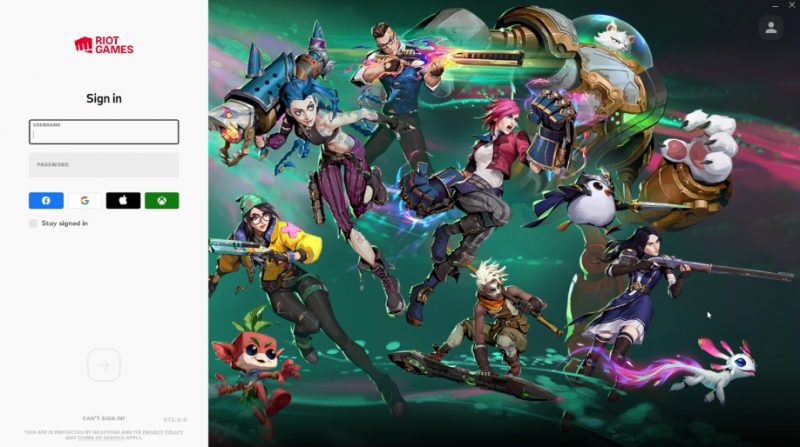Valorant не обновляется на ПК с Windows — как исправить
Погружение в волнующий мир Valorant только для того, чтобы быть остановленным обновлением, которое отказывается продолжаться, может немного привести в бешенство. Эта проблема, часто возникающая как дилемма «обновление зависло на 0%», является распространенной проблемой, с которой сталкиваются многие поклонники Valorant на своих ПК с Windows. Хотя виновники этой проблемы варьируются от сетевых сбоев до настроек брандмауэра, не волнуйтесь, поскольку решение находится в пределах досягаемости. В нашем подробном руководстве представлен целый ряд решений, которые помогут плавно обновить Valorant и в кратчайшие сроки вернуть вас на поле битвы. Будь то настройка настроек DNS или обеспечение того, чтобы клиент Riot получил зеленый свет от вашего брандмауэра, у нас есть эликсир для решения ваших проблем с обновлением.
Первоначальное устранение неполадок
Одна из частых проблем, с которыми сталкиваются игроки Valorant, — это ужасная проблема «обновление зависло на 0%». Эта ошибка может быть вызвана множеством причин, таких как нестабильное подключение к Интернету, устаревшие сетевые драйверы, конфликты DNS-серверов или ограничительные настройки брандмауэра.
Первым способом решения этой проблемы является быстрый перезапуск клиента Riot и игры. Если проблема не устранена, рекомендуется перезагрузить систему с последующим перезапуском клиента.

Перезапустите клиент Riot
Проверка сетевого подключения
Неустойчивое подключение к Интернету часто играет роль злодея в драме обновления Valorant. Устраните неполадку:
-
Перезапуск маршрутизатора.
-
Переключение на проводное подключение Ethernet с беспроводного.
-
Если возможно, попробуйте другую сеть.
-
Проверка состояния подключения других игр или приложений в вашей сети, чтобы изолировать проблему. .
Остановка ограничения пропускной способности
Приложения с интенсивным использованием сети, работающие в фоновом режиме, могут быть невидимыми виновниками, поглощающими пропускную способность и мешающими работе клиента Riot. Целесообразно:
-
Запустить диспетчер задач через поиск в меню «Пуск».
-
Перейдите на вкладку «Производительность» и щелкните значок меню «гамбургер» (вверху справа), чтобы открыть монитор ресурсов.
-
В на вкладке «Сеть» разверните раздел «Процессы с сетевой активностью», чтобы просмотреть все процессы, использующие сеть.
-
Безопасно закройте известные приложения, такие как Discord, Steam, или любые ненужные сеансы браузера, чтобы освободить сетевые ресурсы для клиента Riot.
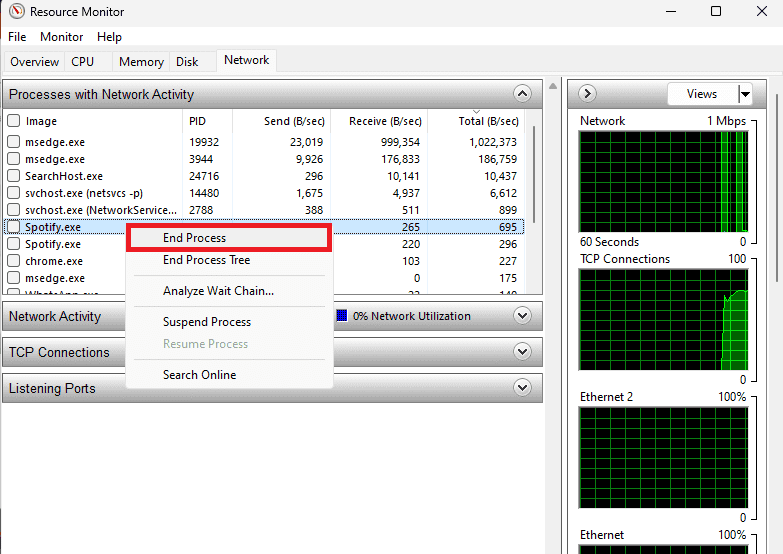
Монитор ресурсов > Сеть
Изменить настройки DNS
Переход на надежный сервер доменных имен (DNS), такой как Google, может изменить правила игры в решении проблем с обновлением Valorant на вашем компьютере.
-
Начните процесс, открыв панель управления с помощью поиска в меню «Пуск».
-
Перейдите к разделу «Сеть и Интернет» > Центр управления сетями и общим доступом.

Панель управления > Центр управления сетями и общим доступом
-
Здесь выберите активное соединение, чтобы получить доступ к свойствам сети.
-
Дважды щелкните Интернет-протокол версии 4 (TCP/IPv4), затем выберите «Использовать следующее». Адреса DNS-серверов».
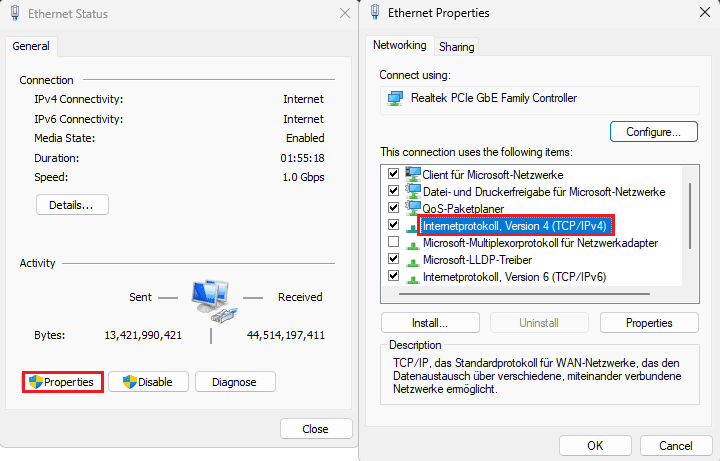
Свойства сети > Интернет-протокол версии 4
-
Назначьте 8.8.8.8 предпочитаемому DNS-серверу и 8.8.4.4 альтернативному DNS-серверу.
-
Нажмите «ОК», чтобы сохранить настройки и выйти.
-
Нажмите «ОК», чтобы сохранить настройки и выйти.
-
Нажмите «ОК», чтобы сохранить настройки и выйти.
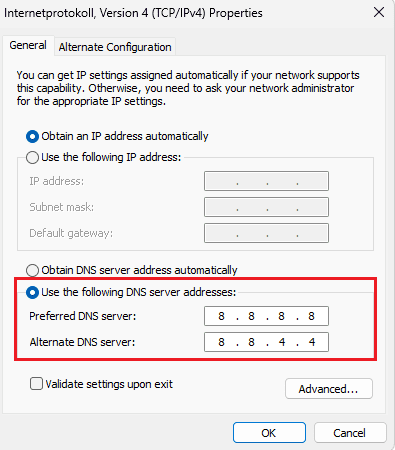
Использовать следующие адреса DNS-серверов
-
Что мне делать, если Valorant не обновляется на моем ПК с Windows?
Сначала попробуйте перезапустить клиент Riot и игру. Если проблема не устранена, рассмотрите возможность перезагрузки компьютера, проверки подключения к Интернету и убедитесь, что в фоновом режиме не работают ресурсоемкие сетевые приложения. Вы также можете переключить адреса DNS-серверов, сбросить сетевые драйверы и проверить настройки брандмауэра и антивируса, чтобы убедиться, что они не блокируют клиент Riot.
-
Как мне переключить свой DNS-сервер на DNS Google, чтобы устранить проблемы с обновлением Valorant?
Откройте панель управления, перейдите в раздел «Сеть и Интернет» > Центр коммуникаций и передачи данных. Выберите подключение, откройте свойства сети и дважды щелкните Протокол Интернета версии 4 (TCP/IPv4). Выберите «Использовать следующие адреса DNS-серверов» и установите 8.8.8.8 в качестве предпочтительного DNS-сервера и 8.8.4.4 в качестве альтернативного DNS-сервера. Нажмите «ОК», чтобы сохранить настройки.
-
Как мне сбросить сетевые драйверы, чтобы решить проблемы с обновлением Valorant?
Перейдите в «Настройки Windows» из меню «Пуск», перейдите в раздел «Сеть и amp; В разделе «Интернет» в разделе «Дополнительные параметры сети» выберите «Сброс сети». Следуйте инструкциям и после завершения процесса перезагрузите компьютер и попробуйте обновить Valorant еще раз.
-
Могут ли настройки брандмауэра или антивируса влиять на обновления Valorant?
Да, брандмауэр вашей системы или сторонний антивирус могут заблокировать клиент Riot, что повлияет на обновления Valorant. Убедитесь, что Riot Client является разрешенным приложением в настройках брандмауэра и имеет необходимые разрешения в настройках антивирусной программы.
-
Что делать, если Valorant по-прежнему не обновляется после выполнения всех предложенных действий?
Если Valorant по-прежнему не обновляется, рассмотрите возможность обращения в службу поддержки Riot Games за дополнительной помощью или посетите онлайн-форумы и сообщества, чтобы найти дополнительные решения от других игроков, которые могли сталкиваться подобные проблемы.